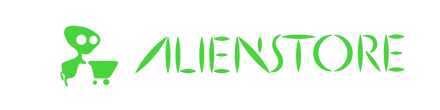Ești omul multitasking? Înseamnă că ai nevoie de o suprafață generoasă de lucru. Lucrezi mult și asta se vede, dar trebuie să recunoști că, de cele mai multe ori, laptopul te limitează. Tu ai nevoie de mai mult spațiu – de unul sau chiar de două monitoare unde să-ți împarți sarcinile. Tu ai nevoie de un setup complet.
Află, din acest articol, cum se realizează conectarea a 2 monitoare la un laptop pas și pas. E simplu, rapid și eficient – treci ușor de la o sarcină la alta, fără să-ți pierzi concentrarea.
De ce să conectezi două monitoare la un laptop?
Ai nevoie de două monitoare dacă vrei să beneficiezi de o experiență completă. Nu contează că ești profesionist în arhitectură sau design, specialist social media, gamer sau pasionat de fotografie. Sarcinile multitasking nu se rezolvă ușor dacă ții un laptop în brațe. Ai nevoie de mai mult ajutor dacă îți dorești să crești productivitatea. Câteva motive să citești până la final:
- Productivitate: Poți deschide mai multe ferestre în același timp. Poți avea un ecran dedicat documentelor, un ecran dedicat e-mailului și un ecran dedicat aplicației în care lucrezi;
- Productivitatea vine tocmai din reducerea timpului pierdut între comutările de ferestre;
- Organizare: Poți vizualiza mai mult conținut în același timp. Nu trebuie să scrollezi. Ai totul în fața ochilor și creezi conexiuni fără să te limitezi;
- Multitasking: Poate îți pui un curs pe un ecran, îți iei notițe pe alt ecran și trimiți e-mailuri pe altul. Același tu în mai multe locuri, implicat, responsabil, devotat;
- Confort vizual: Dacă îți organizezi spațiul exact așa cum îți dorești, vei reduce cu mult oboseala cauzată de schimbările frecvente între ferestre. Ochii tăi îț vor mulțumi acum și mai târziu.
Ce ai nevoie pentru a conecta două monitoare la laptop?
Setarea a două monitoare pe laptop este posibilă în anumite condiții. Înainte de a face configurația trebuie să verifici porturile video de care dispune laptopul tău și să cauți echipamente suplimentare dacă este necesar. Ideal ar fi să faci toate achizițiile după ce te informezi. În funcție de modelul laptopului, conexiunea poate fi simplă sau complexă:
- Verifică porturile de ieșire video ale laptopului: Dacă ai un workstation sau un alt laptop modern, cel mai probabil are unul sau mai multe porturi video – HDMI, DisplayPort, USB-C ori Mini DisplayPort. Verifică asta prima dată;
- Nu te limita la un singur monitor: Ai verificat și veștile nu sunt prea grozave? Poți folosi un adaptor sau un hub specializat. Așa obții mai multe ieșiri video. Display Splitter-ul este o variantă bună. Se conectează la portul HDMI. ATENȚIE: Display Splitter-ul va reda aceeași imagine pe toate monitoarele, deci te ajută doar să fragmentezi aceeași informație. Pentru imagini diferite, se recomandă un hub sau un docking compatibil. Cel mai bine ar fi să ceri ajutor dacă simți că situația te depășește. Întreabă un prieten sau cere mai multe detalii înainte de a face o achiziție;
- Monitoare cu porturi multiple: Pentru un setup modern, se recomandă monitoarele noi cu porturi video multiple. Cel mai bun exemplu este HDMI + Thunderbolt 4/5. Așa obții imagini diferite pe trei ecrane. Așa te conectezi cu munca ta.
Tipuri de cabluri și adaptoare necesare
Punem pariu că îți putem citi gândurile? Sigur te gândești că doar alegerea monitorului este importantă. În realitate, contează mult și cablurile / adaptoarele. Și uite cum ți-am mai dat de gândit. Iată ce trebuie să cumperi pentru a te bucura de o experiență completă:
- Cabluri HDMI: Sunt compatibile cu majoritatea laptopurilor și monitoarelor, ideale pentru rezoluții până în 4K;
- Cabluri DisplayPort: Ideale pentru gaming și editare;
- Cabluri USB-C / Thunderbolt 4 sau 5: Multe laptopuri moderne dispun de acest tip de conexiune. Ai vido și alimentare în același timp;
- Adaptoare video: USB-C → HDMI sau USB C → DisplayPort sunt cele mai comune. Te ajută să conectezi mai multe monitoare, dar ai aceeași imagine;
- Docking Station: Porturi suplimentare, USB și alimentare printr-o singură conexiune.

Pas cu pas: Cum să conectezi două monitoare la un laptop
Ai un laptop business și vrei să-ți faci treaba mai bine? Atunci ai nevoie de acest ghid. Află cum poți conecta două monitoare la un laptop și bucură-te de performanță fără limite:
- Pasul 1: Conectează monitorul principal. Pentru o experință fluidă, deci pentru a maximiza productivitatea, conectează mai întâi monitorul cu cea mai înaltă rezoluție. Introduci cablul HDMI sau alt conector disponibil în monitor și laptop;
- Pasul 2: Adaugă al doilea monitor, cu conector separat;
- Pasul 3: Configurează setările de afișare. Accesează setările laptopului pentru a dispune corect monitoarele, în funcție de preferințe.
Notă: Poți conecta monitoarele în serie. Se conectează monitorul principal, la care se adaugă un al doilea monitor. Pentru monitoare suplimentare, se urmărește aceeași regulă – conectarea fiecărui monitor ulterior la monitorul anterior.
Conectarea monitoarelor folosind setările Windows
Ai un laptop cu sistem de operare Windows? După ce conectezi fizic cele două monitoare, mergi la setări pentru a le aranja corect și pentru a ajusta modul de vizualizare. E foarte simplu și se aplică pe toate modelele de laptopuri cu acest sistem de operare. Conectarea unui monitor la un laptop nu e o treabă atât de grea. Iată ce trebuie să faci:
- Pasul 1: Accesează pagina de Start și mergi la Settings → Sistem → Display → Multiple Display;
- Pasul 2: În secțiunea Multiple Display va trebui să alegi modul de afișare dorit – Duplicate sau Extend;
- Pasul 3: Ordonează monitoarele așa cum îți dorești și apasă pe Apply pentru a salva modificările;
- Pasul 4 (facultativ): Uneori, unul dintre cele două monitoare nu este detectat de sistem. Poți folosi opțiunea Detect. O găsești în aceeași fereastră.
Conectarea monitoarelor folosind setările MacOS
Te poți bucura de această experiență și dacă ești fan Apple. Iată cum se fac setările pe MacOS:
- Pasul 1: Deschide Apple Menu și mergi la System Settings → Displays;
- Pasul 2: Monitoarele vor fi detectate automat și ți se va afișa o previzualizare;
- Pasul 3: Poți extinde spațiul de lucru debifând opțiunea de oglindire (Mirror Displays);
- Pasul 4: Ordonează monitoarele după bunul plac, așa cum sunt aranjate pe birou;
- Pasul 5 (facultativ): Dacă unul dintre monitoare nu este detectat, va trebui să apeși tasta Option și apoi să apeși butonul Detect Displays.

Factori care influențează conectarea monitoarelor
|
Factor |
Explicație |
Impact |
|
Porturi disponibile |
HDMI, DisplayPort, USB-C/Thunderbolt |
Pentru imagini diferite ai nevoie de două porturi sau de un hub compatibil |
|
Placă grafică |
Integrată sau dedicată |
Placa video decide nivelul de rezoluție și performanța monitoarelor |
|
Cabluri / adaptoare |
HDMI, DP, USB-C → HDMI/DP |
Neapărat compatibile cu laptopul și monitoarele |
|
Poziționare ecran principal |
Stânga/dreapta |
Asigură navigarea ușoară între cele trei ecrane |
|
Cabluri de calitate |
Compatibile |
Pentru a preveni limitările și problemele de semnal |
Întrebări frecvente
Laptopul meu poate suporta două monitoare externe?
Dacă ai un model mai nou, da. Majoritatea laptopurilor moderne au porturi HDMI + USB-C sau Thunderbolt și pot fi conectate la două monitoare. Și placa video este importantă în această discuție. Dacă laptopul tău are placă video dedicată NVIDIA sau AMD cu Thunderbolt 3/4/5 e posibil să poți conecta mai mult de 2 monitoare. Doar laptopurile mai vechi întâmpină probleme de conectare.
Pot folosi ambele monitoare în același timp?
Sigur că da, dacă laptopul îți permite. Poți folosi două monitoare în modul „Duplicate” – aceeași imagine pe ambele ecrane sau în modul „Extend” – imagini diferite, deci mai mult spațiu de lucru.
Ce fac dacă unul dintre monitoare nu funcționează corect?
Pentru început, trebuie să verifici dacă laptopul tău poate fi conectat la două monitoare. Apoi, trebuie să verifici dacă ai conectat cablurile corect. Poate fi vorba doar de o simplă inversare. Nu uita să actualizezi la timp driverele plăcii video. Uneori, ajută și simpla repornire a computerului.